HUAWEI MatePad 11.5’’を実際に使ってどう?

HUAWEI様よりHUAWEI MatePad 11.5’’を借りたのでさっそく使いました。
サンプルなので箱や機能など一部製品と異なる部分があるようです。
日本国内のタブレットの多くはiosとandroidですがHUAWEI MatePad 11.5’’のOSはHarmonyOSです。
HarmonyOSは以前、タブレットを借りたときも使いました。HarmonyOSではHUAWEI AppGalleryからアプリをダウンロードします。その為、IOSやandroidにあるアプリが使えない場合もあるので不便と感じました。
しかしGBOXというアプリをインストールすることによってGooglePlayストアのアプリをインストールすることが出来ます。GooglePlayストアのアプリをインストールできるなら購入を検討したいです。
実際にGBOXのアプリをインストールしてGooglePlayストアのアプリを試しました。
画面が大きく持ちやすいので電車の中とかでも塚易いです。
HUAWEI MatePad 11.5-inchの公式サイト
HUAWEI様の体験会にも行って来ました。HUAWEI MatePad 11.5’’は別売りでキーボードとタッチペンがあります。キーボードは他のメーカーの物でも使えましたがタッチペンはHUAWEIのタッチペンでしか反応しないので注意が必要です。

キーボードは入力しやすく使いやすかったです。
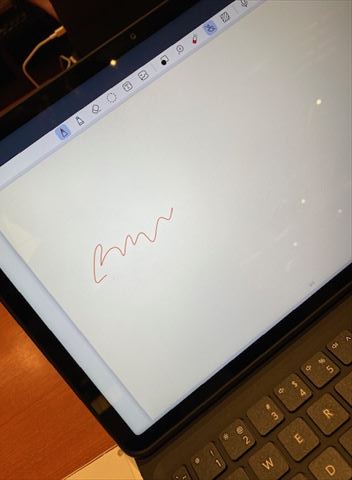
タッチペンでも入力しました。タッチペンは普段使っていないので操作しにくかったです。絵を描いたりは難しいですが画面をスライドしたりと操作するには使いやすかったです。![]()
HUAWEI MatePad 11.5の特徴
大容量バッテリー
待ち受け日数14日間 動画再生12時間 20W急速充電
脱着式マグネットキーボードが別売りであります。キーボードとセットで使うとより快適に利用できます。
軽いのでキーボードとセットで使うとパソコンの代わりにもなるので大学生や社会人の文章の作成など使いやすいです。
11.5インチと大画面ですが軽いので持ちやすく使いやすいです。電車など移動中でも使いやすいサイズです。
| SOC | クアルコムSnapdragon7 GEN 1 |
| サイズ | 4nm |
| CPU | 4*A78@2.42GHz+4*A55@1.8GHz |
| GPU | Andreno 644 |
GBOXのアプリをインストール
ブラウザでGBOXを検索します。しかしインストールしたいGBOXしか見つからなかったのでgboxlb.comを入力して直接アクセスしました。
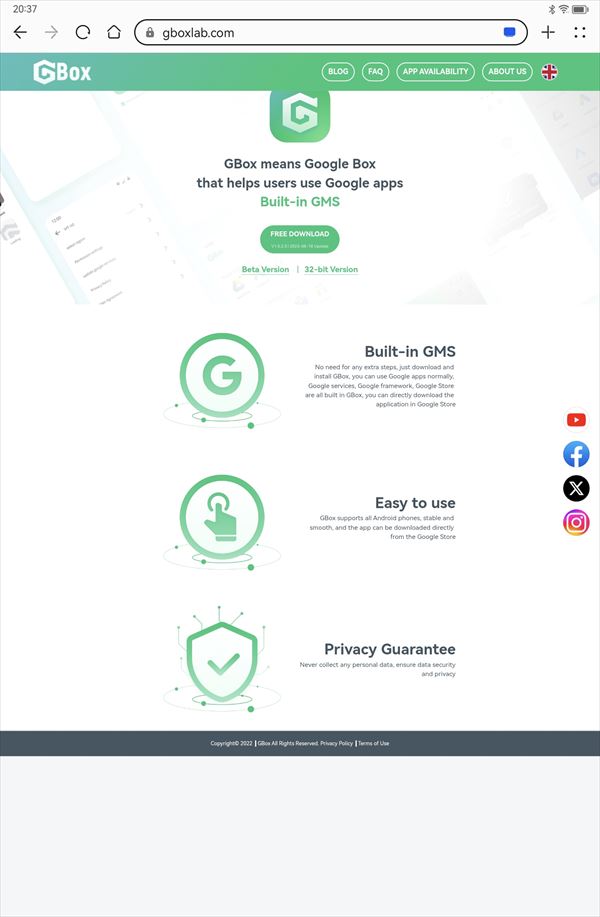
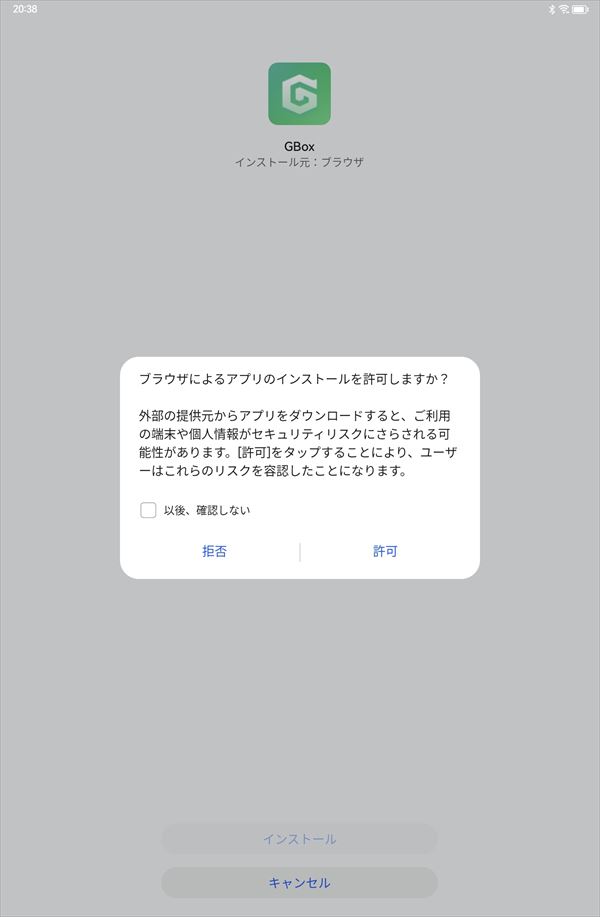
ダウンロードした後、インストールの画面が表示されるので進めます。
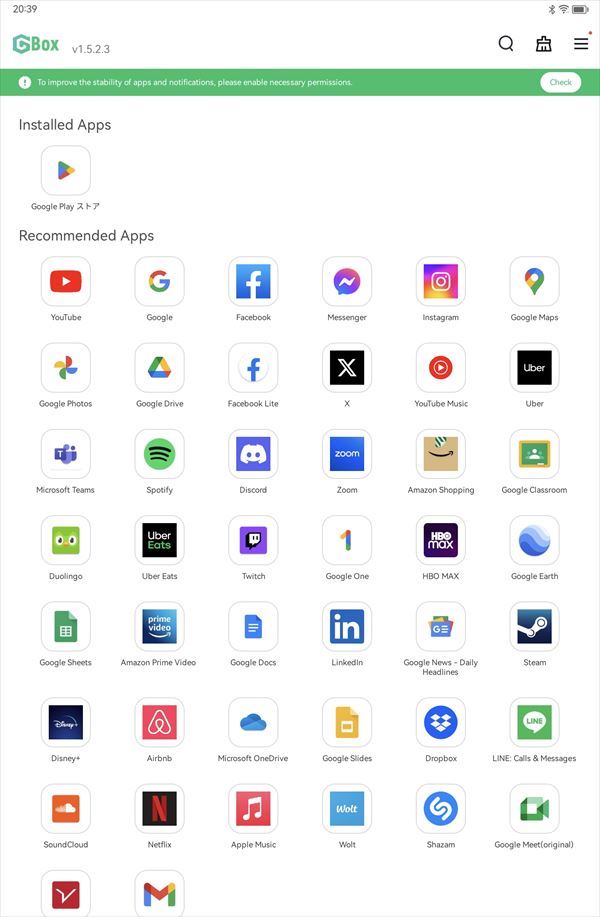
インストールされました。
GooglePlayストアを使うにはgoogleのアカウントが必要です。
ログインします。
ログインするとGooglePlayストアのアプリをインストールできるようになります。
GBOXのアプリを削除するとGooglePlayストアからインストールしたアプリも消えました。
2画面で使う方法
HUAWEI MatePad 11.5’’は2画面で使えます。2画面にできないアプリもあります。
HUAWEIで2画面にできることは知っていましたがやり方が書いていないので直接HUAWEIの方に教えてもらいました。
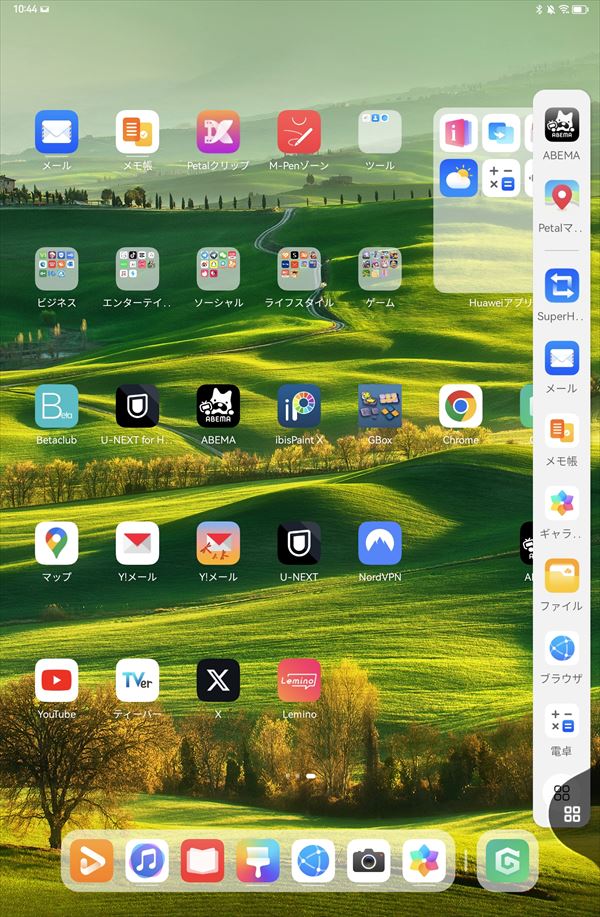
タブレットのホーム画面にある右側からスライドするとサイドバーが表示されます。
一番下のアイコンを開いて使いたいアプリを選択します。
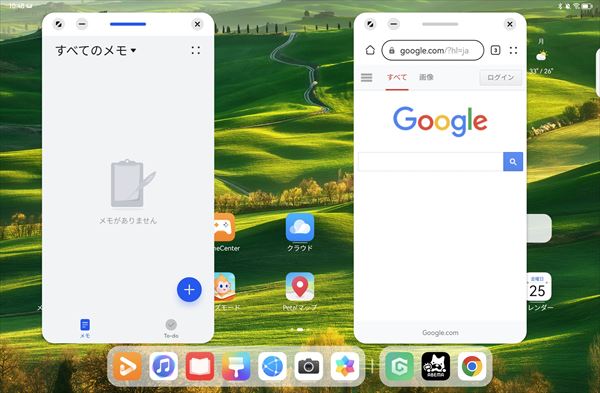
こんな感じで2画面にまりました。一つずつの画面のふちをスライドすると画面が大きくなりました。
2画面にする方法
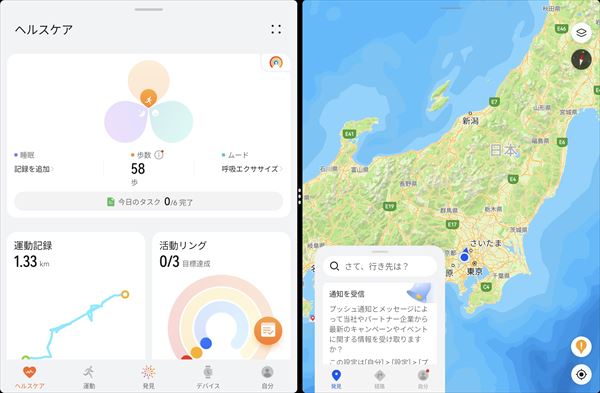
HUAWEI MatePad 11.5’’で2画面にする方法を紹介します。
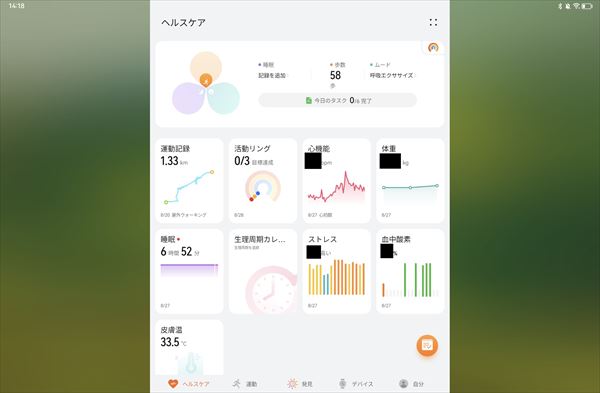
2画面にしたいアプリを一つ開きます。開いたらタブレットの下から指で上にスワイプします。
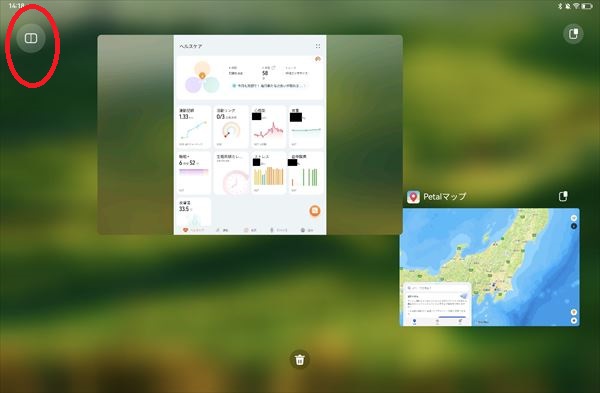
スライドすると左上に2画面のマークが表示されます。マークのところにドロップします。
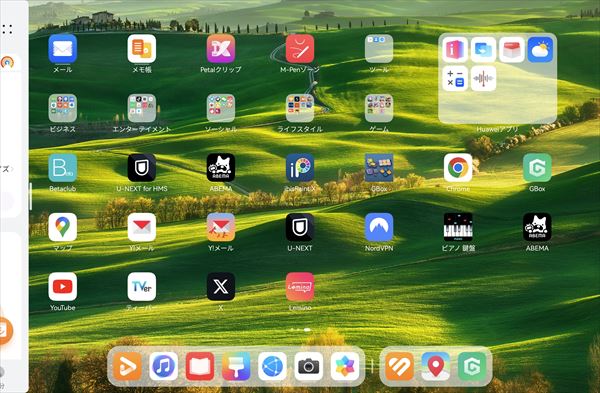
ドロップすると上の画面のようになります。左側に開いているアプリがあります。2つ目に開きたいアプリをタップして起動すると2画面になります。
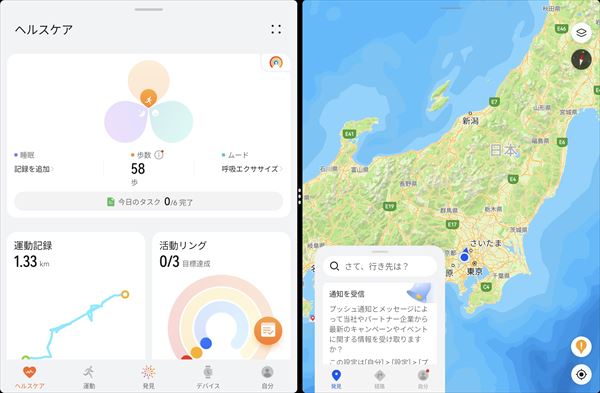
最初に開いたアプリが左側に表示され2つ目に開いたアプリが右側に表示されます。
GooglePlayストアのアプリを実際に使って
GBOXのアプリを通してGooglePlayストアからインストールしました。
感想としては使えるアプリもあれば使えないアプリもありました。
ヤフーメールのアプリを使いましたがログイン後真っ白な状態になってしまって表示されなかったです。U-NEXTのアプリもダウンロードしました。ログインして使えるのですが動画はセキュリティ保護の観点から、一部のandroid端末でのサポートを終了いたしました。と表示され再生できませんでした。
ライブ配信の動画だけは視聴できました。電子書籍も読めました。U-NEXTはHUAWEI AppGalleryのアプリでもブラウザのPCモードにしても視聴できなかったです。
またNordvpnもインストールしました。ログインするのですがNordアカウントでサインアップまたはログインしますと出て使えないです。
Leminoはインストールしましたが起動するとフリーズして開けなかったです。
それ以外ではGoogleマップとABEMAとTverとXは使えました。
使えるアプリと使えないアプリがあるのはGBOX側で対応していないからのようです。スペインの会社のようで日本国内のアプリは対応が遅いようです。
U-NEXTに関してはHuawei側での問題のようです。HUAWEI AppGalleryのアプリでも動画は再生できていないです。
カメラで撮影しました。
バックカメラは1,300万画素です。「HUAWEI WATCH GT Cyber」を撮影しました。

10倍まであるので10倍で撮影しました。

HUAWEI MatePad 11.5’’の外観
外観は薄くて使いやすいです。

届いたHUAWEI MatePad 11.5’’の箱はこんな感じです。

箱を開けました。

持った感じ軽くて薄いです。電源を入れると見易い画面が表示されます。
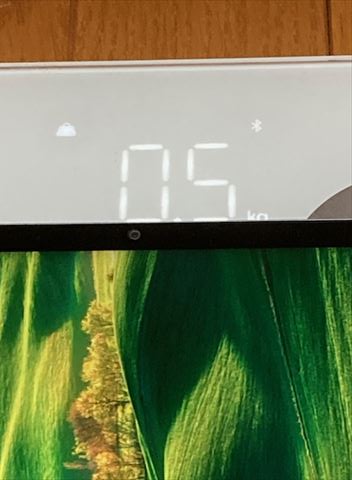
HUAWEI MatePad 11.5’’の重さを測ると500gくらいです。
11.5インチと大きな画面で軽いです。

右上に電源ボタンがあります。少し浮き上がっているのでボタンが押しやすいです。
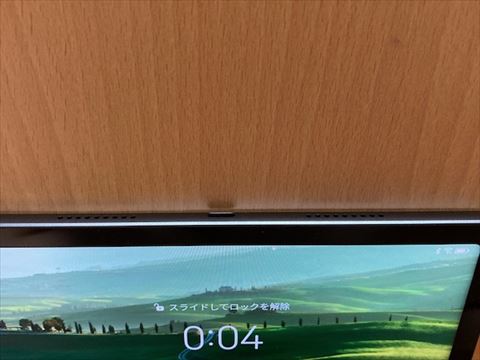
反対側には充電ポートがあります。

HUAWEI MatePad 11.5’’の裏側です。右上にカメラもあります。
HUAWEIのタブレットを購入するなら公式サイトで
HUAWEI MatePad 11.5’’の通常価格は43,800円です。公式サイトなら9%レジ割後価格:39,858円
HUAWEI MatePad 11.5-inchの公式サイト ![]()
HUAWEI Smart Magnetic Keyboard for MatePad 11.5’’の通常価格は8,800円。公式サイトなら9%レジ割後価格:8,008円
タブレット単品とキーボード単品を合わせて購入するとレジ割後価格39,958+8,008=47,866円
2023年9月6日までならセット割で43,800円+8,800円-5,000円(セット割)+さらに9%レジ割併用可能!=最終価格43,316円
HUAWEI MatePad 11.5’’単品なら39,858円 タブレットとキーボードのセットなら43,316円と3,500円くらいしか変わらないのでセットでの購入がお勧めです。
さらに9月30日までの購入なら5%OFFのクーポンがあります。
クーポンコード「ANEW824」
対象の製品はHUAWEI WATCH FIT Special Edition・ HUAWEI MatePad 11.5’’
・HUAWEI Smart Magnetic Keyboard for MatePad 11.5’’
クーポンコードの入力で5%OFFになります。
この機会にチェックしたいですね。

